Linux ps命令详解查看正在运行的进程,查看端口号相关指令
ps 命令是最常用的监控进程的命令,通过此命令可以查看系统中所有运行进程的详细信息。ps 命令有多种不同的使用方法,这常常给初学者带来困惑。在各种 Linux 论坛上,询问 ps 命令语法的帖子屡见不鲜,而出现这样的情况,还要归咎于 UNIX 悠久的历史和庞大的派系。在不同的 Linux 发行版上,ps 命令的语法各不相同,为此,Linux 采取了一个折中的方法,即融合各种不同的风格,兼顾那些已.
ps 命令是最常用的监控进程的命令,通过此命令可以查看系统中所有运行进程的详细信息。
ps 命令有多种不同的使用方法,这常常给初学者带来困惑。在各种 Linux 论坛上,询问 ps 命令语法的帖子屡见不鲜,而出现这样的情况,还要归咎于 UNIX 悠久的历史和庞大的派系。在不同的 Linux 发行版上,ps 命令的语法各不相同,为此,Linux 采取了一个折中的方法,即融合各种不同的风格,兼顾那些已经习惯了其它系统上使用 ps 命令的用户。
ps 命令的基本格式如下:
[root@localhost ~]# ps aux
#查看系统中所有的进程,使用 BS 操作系统格式
[root@localhost ~]# ps -le
#查看系统中所有的进程,使用 Linux 标准命令格式选项:
- a:显示一个终端的所有进程,除会话引线外;
- u:显示进程的归属用户及内存的使用情况;
- x:显示没有控制终端的进程;
- -l:长格式显示更加详细的信息;
- -e:显示所有进程;
可以看到,ps 命令有些与众不同,它的部分选项不能加入"-",比如命令"ps aux",其中"aux"是选项,但是前面不能带“-”。
大家如果执行 "man ps" 命令,则会发现 ps 命令的帮助为了适应不同的类 UNIX 系统,可用格式非常多,不方便记忆。所以,我建议大家记忆几个固定选项即可。比如:
- "ps aux" 可以查看系统中所有的进程;
- "ps -le" 可以查看系统中所有的进程,而且还能看到进程的父进程的 PID 和进程优先级;
- "ps -l" 只能看到当前 Shell 产生的进程;
有这三个命令就足够了,下面分别来查看。
[root@localhost ~]# ps aux
#查看系统中所有的进程
USER PID %CPU %MEM VSZ RSS TTY STAT START TIME COMMAND
root 1 0.0 0.2 2872 1416 ? Ss Jun04 0:02 /sbin/init
root 2 0.0 0.0 0 0 ? S Jun04 0:00 [kthreadd]
root 3 0.0 0.0 0 0 ? S Jun04 0:00 [migration/0]
root 4 0.0 0.0 0 0 ? S Jun04 0:00 [ksoftirqd/0]| 表头 | 含义 |
|---|---|
| USER | 该进程是由哪个用户产生的。 |
| PID | 进程的 ID。 |
| %CPU | 该进程占用 CPU 资源的百分比,占用的百分比越高,进程越耗费资源。 |
| %MEM | 该进程占用物理内存的百分比,占用的百分比越高,进程越耗费资源。 |
| VSZ | 该进程占用虚拟内存的大小,单位为 KB。 |
| RSS | 该进程占用实际物理内存的大小,单位为 KB。 |
| TTY | 该进程是在哪个终端运行的。其中,tty1 ~ tty7 代表本地控制台终端(可以通过 Alt+F1 ~ F7 快捷键切换不同的终端),tty1~tty6 是本地的字符界面终端,tty7 是图形终端。pts/0 ~ 255 代表虚拟终端,一般是远程连接的终端,第一个远程连接占用 pts/0,第二个远程连接占用 pts/1,依次増长。 |
| STAT | 进程状态。常见的状态有以下几种:
|
| START | 该进程的启动时间。 |
| TIME | 该进程占用 CPU 的运算时间,注意不是系统时间。 |
| COMMAND | 产生此进程的命令名。 |
例 2】"ps aux"命令可以看到系统中所有的进程,"ps -le"命令也能看到系统中所有的进程。由于 "-l" 选项的作用,所以 "ps -le" 命令能够看到更加详细的信息,比如父进程的 PID、优先级等。但是这两个命令的基本作用是一致的,掌握其中一个就足够了。
[root@localhost ~]# ps -le
F S UID PID PPID C PRI Nl ADDR SZ WCHAN TTY TIME CMD
4 S 0 1 0 0 80 0 - 718 - ? 00:00:02 init
1 S 0 2 0 0 80 0 - 0 - ? 00:00:00 kthreadd
1 S 0 3 2 0 -40 - - 0 - ? 00:00:00 migration/0
1 S 0 4 2 0 80 0 - 0 - ? 00:00:00 ksoflirqd/0
1 S 0 5 2 0 -40 - - 0 - ? 00:00:00 migration/0| 表头 | 含义 |
|---|---|
| F | 进程标志,说明进程的权限,常见的标志有两个:
|
| S | 进程状态。具体的状态和"psaux"命令中的 STAT 状态一致; |
| UID | 运行此进程的用户的 ID; |
| PID | 进程的 ID; |
| PPID | 父进程的 ID; |
| C | 该进程的 CPU 使用率,单位是百分比; |
| PRI | 进程的优先级,数值越小,该进程的优先级越高,越早被 CPU 执行; |
| NI | 进程的优先级,数值越小,该进程越早被执行; |
| ADDR | 该进程在内存的哪个位置; |
| SZ | 该进程占用多大内存; |
| WCHAN | 该进程是否运行。"-"代表正在运行; |
| TTY | 该进程由哪个终端产生; |
| TIME | 该进程占用 CPU 的运算时间,注意不是系统时间; |
| CMD | 产生此进程的命令名; |
【例 3】如果不想看到所有的进程,只想查看一下当前登录产生了哪些进程,那只需使用 "ps -l" 命令就足够了:
[root@localhost ~]# ps -l
#查看当前登录产生的进程
F S UID PID PPID C PRI NI ADDR SZ WCHAN TTY TIME CMD
4 S 0 18618 18614 0 80 0 - 1681 - pts/1 00:00:00 bash
4 R 0 18683 18618 4 80 0 - 1619 - pts/1 00:00:00 ps可以看到,这次从 pts/1 虚拟终端登录,只产生了两个进程:一个是登录之后生成的 Shell,也就是 bash;另一个是正在执行的 ps 命令。
我们再来说说僵尸进程。僵尸进程的产生一般是由于进程非正常停止或程序编写错误,导致子进程先于父进程结束,而父进程又没有正确地回收子进程,从而造成子进程一直存在于内存当中,这就是僵尸进程。
僵尸进程会对主机的稳定性产生影响,所以,在产生僵尸进程后,一定要对产生僵尸进程的软件进行优化,避免一直产生僵尸进程;对于已经产生的僵尸进程,可以在查找出来之后强制中止。
查看端口被哪个进程占用的方法:
1、lsof -i:端口号
#列出所有端口占用情况
lsof -i
# 查看3306占用情况
lsof -i:3306lsof -i
lsof -i 用以显示符合条件的进程情况,lsof(list open files)是一个列出当前系统打开文件的工具。以root用户来执行lsof -i命令,如下图(盗图)

2、netstat -tunlp | grep 端口号
# 查看redis默认端口占用情况
netstat -tunlp |grep 6379
netstat -tunlp用于显示tcp,udp的端口和进程等相关情况,如下图(盗图)

更多推荐
 已为社区贡献3条内容
已为社区贡献3条内容


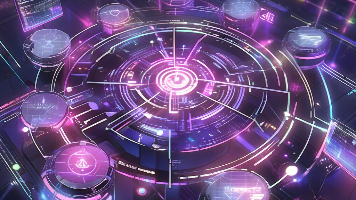





所有评论(0)